Was ist eine Formatvorlage?
Formatvorlagen in Office- und Desktop-Publishing-Programmen sind notwendig, um Layoutänderungen in umfangreichen Dokumenten wie ZULA, Bachelor- oder Masterarbeiten mit wenigen Mausklicks bewerkstelligen zu können und das Aussehen einer Arbeit auf diese Weise immer fest im Griff zu haben. Es ist ratsam, sich ein Dokument mit den benötigten Formatvorlagen vor dem Schreiben der Arbeit zu erstellen und die Vorlage als schreibgeschützte zu sichern.
Welche Formatvorlagen werden für eine wissenschaftliche Arbeit gebraucht?
Am besten ist es, sich dazu ein Beispiel anzuschauen, also gute Bücher aus einem Verlag oder die Empfehlungen zur Sicherung guter wissenschaftlicher Praxis der Deutschen Forschungsgemeinschaft (DFG).
Auf Seite 13 dieser Publikation sehen Sie vier Formatvorlagen:
- U1 (Überschrift 1), fett und mit großem Abstand zur
- U2, normal und mit kleinerem Abstand zum ersten Absatz, danach ein
- erster Absatz ohne Einzug (erscheint nach einer Überschrift oder einer Abbildung) und anschließend ein
- Absatz mit Einzug (erscheint immer nach einem vorangegangenen Absatz).
Auf Seite 15 sehen Sie darüber hinaus:
- hervorgehobenen Absatz, kursiv (hier als Empfehlung und mit ungeordneter Liste, in einer wissenschaftlichen Arbeit auch als Zitat möglich) sowie eine
- U3, fett und kleiner als die U2
Auf Seite 21 sehen Sie des weiteren
- eine ungeordnete Liste
und auf Seite 25
- eine geordnete Liste (hier mit Buchstaben, jedoch auch als Zahlen möglich).
Berücksichtigt man darüber hinaus noch eine Formatvorlage für Abbildungen (z.B. Notenbeispiele) und deren Beschriftung, sind für das wissenschaftliche Arbeiten die folgenden Formatvorlagen in der Regel ausreichend:
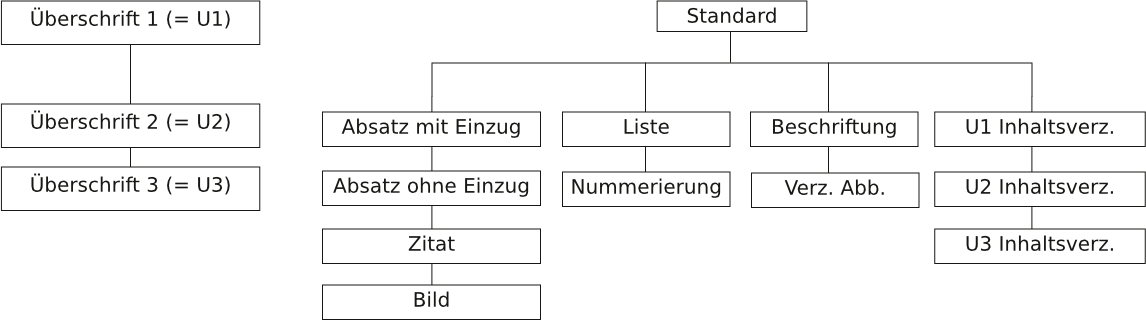
Abb. 1: Formatvorlagen zum formalen Gestalten einer wissenschaftlichen Arbeit
Wichtig ist die in der Abbildung veranschaulichte Vererbungshierarchie. Denn wenn Sie zum Beispiel nur die Schriftart ändern möchten (weil der Verlag z.B. eine andere Schriftart verlangt), dann wäre es sehr mühsam, diese Änderung in allen Formatvorlagen einstellen zu müssen. Deswegen empfiehlt es sich, solche allgemeinen Anweisung wie die zur Schriftart auf der obersten Ebene (also in der Formatvorlage Standard) einzustellen, während die individuelleren Angaben wie Abstände und Einzüge erst in den tieferliegenden Ebenen erfolgt. Das hat den Vorteil, dass eine geänderte Schriftart auf höchster Ebene von allen darunterliegenden Ebenen übernommen wird und die Änderung einer einzigen Eingabe das Verändern des gesamten Dokuments erlaubt.
Grundlegende Einstellungen
Schauen Sie sich zu den grundlegenden Einstellungen in Word ein kurzes Video (2:31) an:
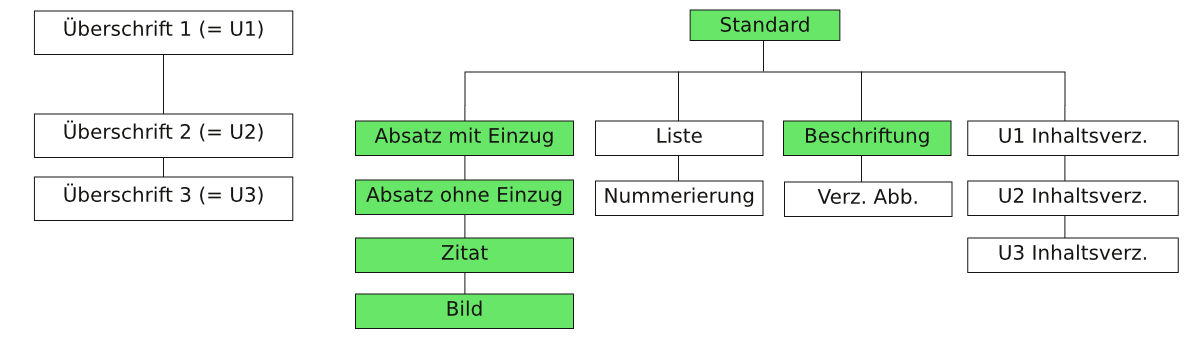
Schauen Sie sich dazu ein kleines Video (9:50) an:
Überschriften
Die Überschriften sollten eine eigene Hierarchie bilden und nicht von Standard erben. Denn Überschriften müssen sich von der Schriftgröße, dem Schrifttyp sowie den Abständen separat gestalten lassen. Die folgende Anleitung beschäftigt sich daher mit dem folgenden Abschnitt unseres Layouts:
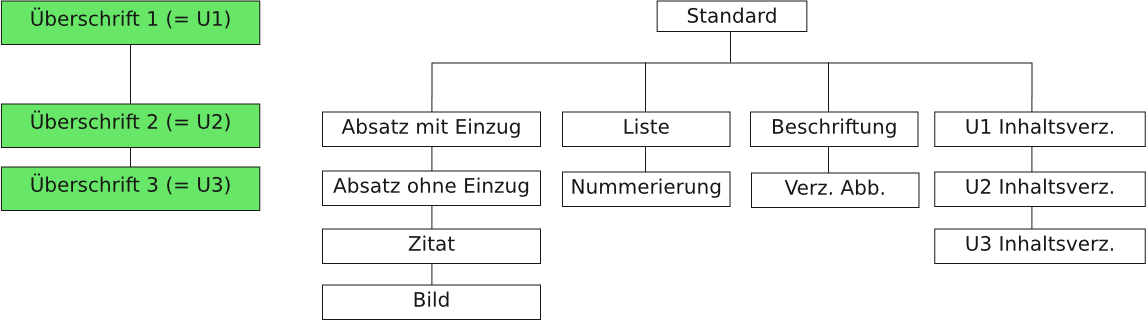
Schauen Sie sich dazu am besten den nächsten kleinen Film an:
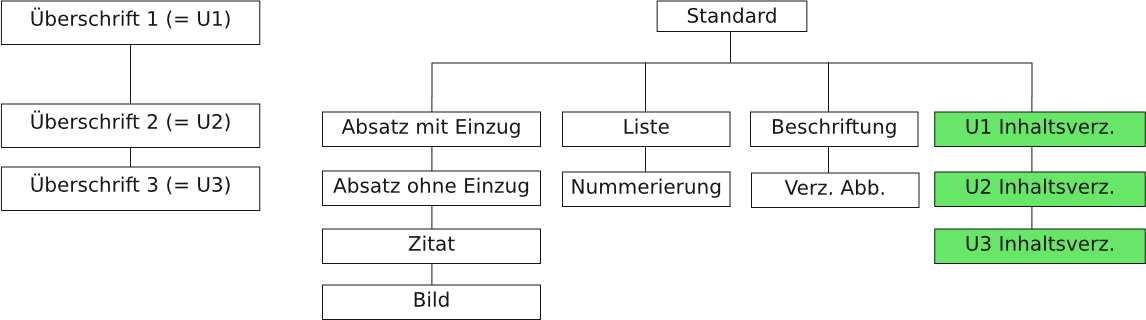
Schauen Sie sich zum Erstellen eines Inhaltsverzeichnisses die folgende Videoanleitung an:
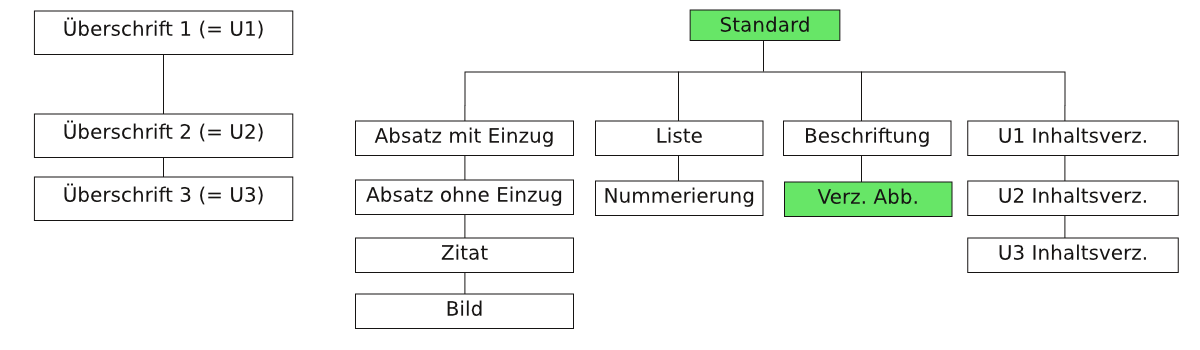
Ein Abbildungsverzeichnis können Sie in einem mit Formatvorlagen eingerichteten Worddokument genauso leicht automatisiert erstellen lassen wie ein Inhaltsverzeichnis. Eigentlich sogar noch einfacher, da ein Abbildungsverzeichnis üblicherweise nur eine Ebene hat und nicht - wie ein Inhaltsverzeichnis - drei verschiedenen Ebenen, die gesondert formatiert werden müssen. Schauen Sie sich dazu am besten ein kurzes Video an:
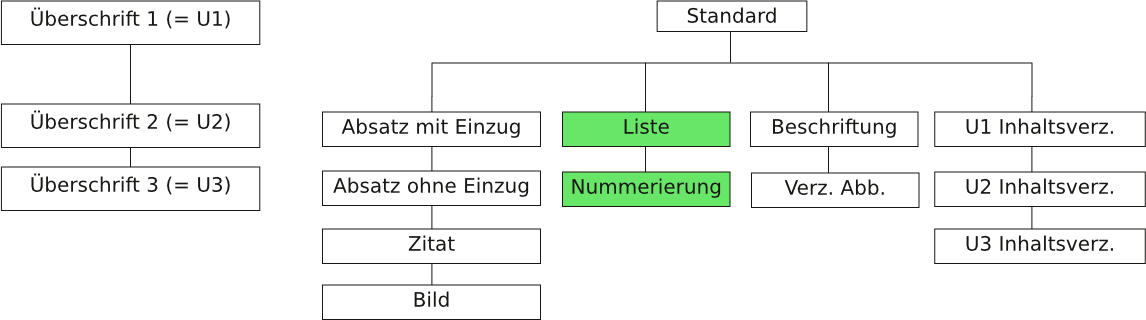
Schauen Sie sich das Erstellen von Listen in dem folgenden kurzen Video an: